 |
Продвижение / ведение / техподдержка сайтов и контакты админа форума: aceweb.ru Распечатать календарь на Сентябрь 2024 года: calendar2008.ru/2024/sentyabr/ |
| Форум по ремонту принтеров |  Помощь Помощь |
| Здравствуйте Гость ( Вход | Регистрация ) | Выслать повторно письмо для активации |
| Страницы: (2) 1 [2] ( Перейти к первому непрочитанному сообщению ) |  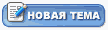  |
Xerox WorkCentre 3345
| dshumov |
Отправлено: Feb 2 2017, 05:48 PM
|
||
|
Солдат Группа: Members Сообщений: 5 Пользователь №: 10597 Регистрация: 26-January 17 |
Смешно |
||
| Mishel01 |
Отправлено: Feb 2 2017, 10:50 PM
|
||
|
Expert Группа: Members Сообщений: 5341 Пользователь №: 9669 Регистрация: 1-November 15 |
Смотря чего курите)) |
||
| kl0nd1ke |
Отправлено: Mar 17 2022, 01:22 PM
|
|
Солдат Группа: Members Сообщений: 1 Пользователь №: 12794 Регистрация: 17-March 22 |
Вот ответ от ксерокс, который точно помог, без танцев с бубном и перебора вариантов:
Для отключения уведомлений о том, что обходной лоток пуст необходимо на компьютере выполнить следующие действия : 1) Перейти в "Панель управления" - "Устройства и принтеры" - правой кнопкой мыши нажать на аппарат и выбрать "Свойства принтера" - вкладка "Порты" - "Настроить порт" - снять галку с "Состояние SNMP разрешено" и сохранить изменения 2) В окне "Устройства и принтеры" - правой кнопкой мыши нажать на аппарат и выбрать "Свойства принтера Xerox" - вкладка "Сообщения" - "Двунаправленная связь" - "Вручную", "Получать статус устройства" - "Никогда" 3) Перезагрузить рабочую станцию Если данное сообщение периодически появляется на передней панели МФУ, то это связано с тем, что произошло несоответствие настроек бумаги. Для решения Вашего вопроса необходимо выполнить следующие действия: 1) На передней панели устройства нажать кнопку "Статус работы" (вторая кнопка снизу слева от дисплея) 2) Удалить все активные работы из списка 3) Убедитесь, что настройки для лотка установлены корректно. Для этого необходимо извлечь лоток из аппарата, загрузить бумагу в лоток и отрегулировать направляющими, установить лоток с бумагой в аппарат и убедиться, что настройки на экране соответствуют вложенной бумаге. Если используете обычную бумагу формата А4, то настройки должны быть следующие : - Тип "обычная" - Размер "А4" - Цвет "Белая" 4) Настройки драйвера печати должны соответствовать настройкам на передней панели МФУ Также на печать могут влиять настройки приложения из которого отправляете задание. Например при печати файлов формата "PDF" из "Adobe Acrobat" необходимо использовать параметр "Подогнать" и убирать галку с раздела "Выбрать источник бумаги по размеру страницы PDF". Ситуация связана с тем, что "PDF" обычно нестандартного формата (например 208 х 296мм). Также можно использовать драйвер V3 с функцией "Документ со страницами разного формата". Драйвер доступен по ссылке : Для настройки драйвера необходимо выполнить следующие действия : Перейти в окно "Устройства и принтеры", кликнуть правой кнопкой мыши по значку WorkCentre 3335 - "Настройки печати" - нажать кнопку "Выбор бумаги" (стрелка вниз) и установить следующие значения : 1) Другой формат - По новому формату - А4 2) Другой формат - Изменить формат оригинала - Документ со страницами разного формата 3) Сохранить изменения кнопкой "Применить" - "Ок" 4) Перезагрузить компьютер 5) Протестировать печать |
| Mishel01 |
Отправлено: Mar 17 2022, 05:25 PM
|
|
Expert Группа: Members Сообщений: 5341 Пользователь №: 9669 Регистрация: 1-November 15 |
Хватит мусорить везде этой ерундой. Все процитированное написано в юзер-мануале, любой откроет и прочитает.
|
 Страницы: (2) 1 [2] Страницы: (2) 1 [2] |
 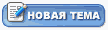  |
[ Script Execution time: 0.0166 ] [ 10 queries used ] [ GZIP выключен ]



